Disk Drill将开始扫描。根据您的磁盘大小和文件数量的不同,扫描过程的完成可能需要几分钟到几小时不等。
如何从Mac Mini硬盘恢复数据
数据经常会在意想不到的情况下发生丢失。如果您已经丢失了重要文件,Disk Drill可以通过几个简单的步骤帮助您在Mac Mini上恢复已删除数据。
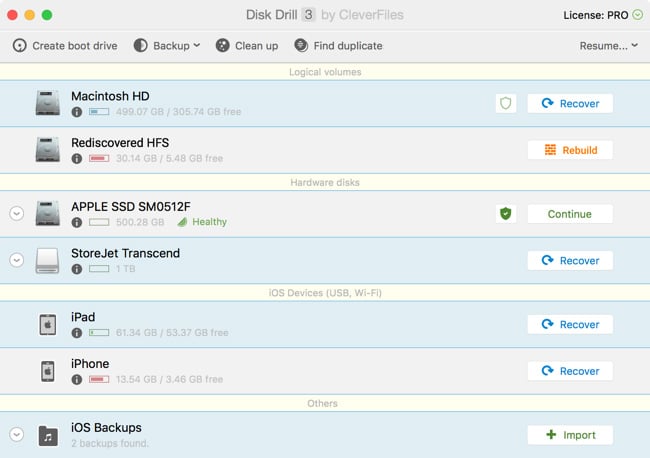
Site search
数据经常会在意想不到的情况下发生丢失。如果您已经丢失了重要文件,Disk Drill可以通过几个简单的步骤帮助您在Mac Mini上恢复已删除数据。
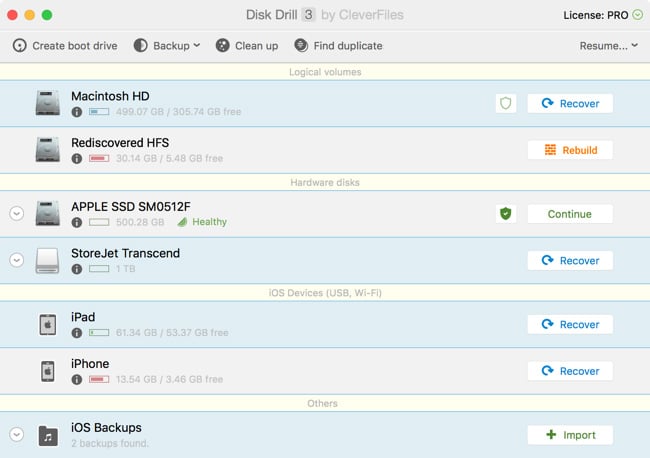
Disk Drill几乎可以恢复任何文件类型 — Microsoft Office文档,照片,视频,压缩文件,或音乐文件。即使您由于错误地清空回收站,重新格式化您的磁盘,丢失分区或其他意外状况而无法看到您的文件,Disk Drill仍然可以找到隐藏在您的磁盘上的隐形的已删除文件。
最好的是,适用于Mac Mini数据恢复的Disk Drill基础版是完全免费的。这意味着您可以恢复Mac Mini上的已删除数据并对文件进行预览,从而在您的升级决定作出之前可以确保您所需要的文件都在那里。
从您的Mac内部硬盘恢复相比从外部磁盘恢复难度要大一些。第一步是尽可能停止使用您的Mac。任何活动都可能覆写您正在尝试拯救的数据。在理想状况下,您可以使用包含另一部Mac的目标磁盘模式恢复已删除的文件。如果这行不通,我们建议在一个USB磁盘上的便携模式下安装Disk Drill。 同时,如果您需要恢复Mac Mini SSD上的数据(如融合存储器的闪存部分),请阅读此篇文章。
下载Disk Drill
拖至应用文件夹
启动Disk Drill
您将需要在Mac Mini硬盘数据恢复过程中将所恢复的文件保存至外部磁盘。理想状况下,这个外部磁盘应当有足够的空间来创建您的整个硬盘数据的副本 — 如此做您可以从副本文件中进行扫描和恢复,使原始数据不受任何影响。
如果您无法使用目标磁盘模式,那么便携模式是您的最佳选择。将USB磁盘连接到您的Mac,然后下载Disk Drill应用。在安装过程中,将Disk Drill应用拖至您的USB磁盘,而不是您的应用文件夹。
从您的USB磁盘启动免费的Disk Drill软件程序并从磁盘列表中选择您的Mac Mini硬盘分区。点击“恢复”按钮,继续您的Mac Mini硬盘数据恢复。
Disk Drill将开始扫描。根据您的磁盘大小和文件数量的不同,扫描过程的完成可能需要几分钟到几小时不等。
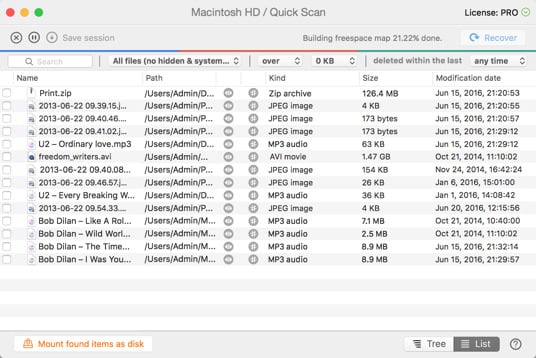
一旦扫描完成,您可以通过点击每一个文件旁边的(眼睛)图标来对已找到的文件进行预览。预览是非常重要的,因为部分文件可能已经损坏。
一旦您预览了每一个文件,选择您想要恢复的文件并点击“恢复”按钮。您将需要 升级至专业版,如果您此前未完成的话。之后您将完成您的Mac Mini数据恢复。
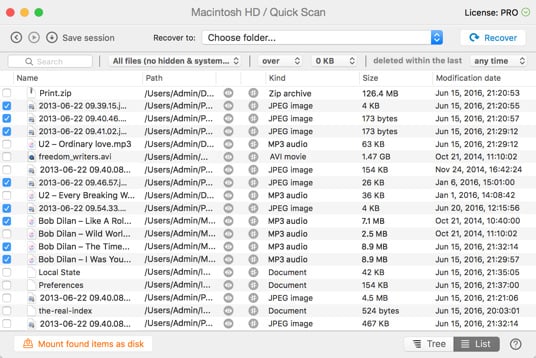
当深度扫描对硬盘中的原始数据进行扫描时,无论其是FAT, NTFS, 还是其他系统均不重要。所有的数据对于我们的Mac Mini硬盘恢复软件而言不过是一系列位元而已。在对可访问文件碎片的检索过程中,Disk Drill将对其应用文件签名知识库。一旦找到已知签名,像 .jpg, .doc 或 .xls, 等等这样的文件类型的恢复将变得十分简单。
总下载量
专业客户
在150多个国家